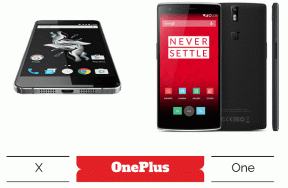Gmail'de Erteleme Nedir ve Nasıl Açılır veya Kapatılır
Çeşitli / / November 29, 2021
Her gün e-posta gelen kutumuza birçok önemsiz ve önemli e-posta gelir. Yapabiliyorken önemsiz e-postaları at kolayca, önemli olanlarla ilgilenirken azami özen gösterilmesi gerekir. Bazen hemen yanıt veremiyoruz veya yanıtlar zincirinden rahatsız oluyoruz. İşte o zaman Gmail'deki Erteleme özelliği işe yarar.

Gmail'in Erteleme özelliği, bir konuşmayı duraklatmanın ve kaldığınız yerden devam etmenin mükemmel bir yoludur. Masaüstü ve mobil uygulamalarda kullanılabilir.
Ertelemenin ne olduğunu ve nasıl çalıştığını merak etmek doğaldır. Bu gönderide bu tür soruları ele alacağız. Ayrıca, Gmail'de ertelemeyi nasıl etkinleştirip devre dışı bırakacağınızı da anlatacağız.
Başlayalım.
Erteleme Gmail'de Ne Anlama Geliyor?
Erteleme, tıpkı alarmınızı ertelediğiniz gibi, alınan bir postayı ertelemek anlamına gelir. Yani aynı e-posta hakkında belirtilen saatte tekrar bilgilendirileceksiniz. E-postayı istediğiniz tarih ve saate erteleyebilirsiniz. Bugün, yarın, bir hafta sonra, bir ay sonra veya iki ay sonra olsun. Seçim senin. Gmail'in tek sorumluluğu, ayarlanan zamanda size hatırlatmak.

Gmail'de Bir Postayı Ertelediğinizde Ne Olur?
Bir e-postayı ertelediğinizde, gelen kutunuzdan geçici olarak kaldırılır ve Ertelendi olarak bilinen özel bir klasöre alınır. Birden fazla mesajı olan bir e-postayı ertelerseniz, tümü ertelenir ve yeni Ertelenenler klasörüne alınır. Böylece, tek bir mesajı değil, tam bir ileti dizisini ertelersiniz. Tüm ileti dizisi gelen kutusundan kaybolacak.
Erteleme Süresi Bittiğinde Ne Olur?
Erteleme süresi sona erdiğinde, herhangi bir yeni e-postaya benzer şekilde, o e-posta hakkında bilgilendirileceksiniz. Bildirimin yanında, diğer postalardan ayırt edilmesi için Ertelendi etiketi bulunur.

Ayrıca, Ertelendi etiketine sahip e-posta, gelen kutunuzun en üstünde görünecektir. Ayrıca bir zaman damgası taşıyacaktır. Yeni bir e-posta geldiğinde e-posta otomatik olarak aşağı inecektir.


Ayrıca Guiding Tech'de
Erteleme Dönemi Sırasında Yeni E-postaya Ne Olur?
Erteleme yok e-postaları sessize al. Bu nedenle, e-postasını ertelediğiniz kişiden yeni bir e-posta alırsanız, bu konuda bilgilendirileceksiniz. E-posta, diğer e-postalar gibi gelen kutusunda görünecektir. Benzer şekilde, ertelediğiniz aynı ileti dizisinde bir yanıt alırsanız, bu konuda da bilgilendirileceksiniz. Ancak, erteleme mevcut e-postadan kaldırılacaktır. Postayı tekrar ertelemeniz gerekecek.
Hangi E-postalar Ertelenebilir
Herhangi bir e-postayı erteleyebilirsiniz. Okunmuş veya okunmamış, yeni veya eski olsun. Olabilir herhangi bir kategoriden Birincil, Promosyonlar ve Güncellemeler gibi.
Masaüstünde ve Mobilde E-postalar Nasıl Ertelenir
Gmail'in masaüstü ve mobil uygulamalarında e-postaların nasıl erteleneceğini görelim.
Web Sitesindeki E-postaları Erteleyin
Aşama 1: Gmail web sitesini başlatın ve ertelemek istediğiniz e-postayı açın.
Adım 2: Üstteki erteleme simgesine tıklayın. Bir saate benziyor.

Aşama 3: E-postayı ertelemek istediğiniz zamanı seçin. Bunu yaptığınızda, e-posta gelen kutusundan kaldırılacak ve Ertelenenler klasörüne götürülecektir.

Birden fazla e-postayı ertelemek istiyorsanız, ana ekranda e-postaları seçin ve üstteki erteleme simgesine basın. Bu yöntemi bireysel e-postalar için de kullanabilirsiniz.

Android ve iOS'ta E-postaları Erteleyin
Not: Ekran görüntüleri Android'de alınır, ancak adımlar iPhone için de aynıdır.
Aşama 1: Gmail uygulamasını başlatın ve e-postayı açın.
Adım 2: Sağ üst köşedeki üç nokta simgesine dokunun. Menüden Ertele'yi seçin.


Aşama 3: Sağlanan seçeneklerden e-posta için erteleme süresini seçin.

Ayrıca Guiding Tech'de
Ertelenen E-postalara Nasıl Erişilir
Masaüstü ve mobil uygulamalarda ertelenen e-postalara nasıl erişeceğiniz aşağıda açıklanmıştır.
Ertelenen E-postaları Masaüstünde Görüntüle
Bunun için Gmail'in sol kenar çubuğunda bulunan Ertelenen etiketine veya klasörüne tıklayın. Burada, şu anda ertelenmiş tüm e-postaları bulacaksınız.

Android ve iOS'ta Ertelenen E-postaları Görüntüle
Mobil uygulamalarda, Gmail uygulamasının sol üst köşesinde bulunan üç çubuklu simgeye dokunun. Ardından, menüden Ertelenen'i seçin.


Uç: Tip içinde: ertelendi Hem masaüstü hem de mobil uygulamalarda ertelenen e-postaları göstermek için arama kutusuna
Gmail'de E-postalar Nasıl Ertelenir?
Bir e-postada ertelemeyi devre dışı bırakmak için, önce yukarıda gösterildiği gibi ona erişmeniz gerekir. Ertelenenler klasörüne girdikten sonra, e-postayı aç ertelemek istediğiniz
Ertelemeyi e-postadan kaldırmak için masaüstünde en üstteki Erteleme düğmesine basın.

Mobil uygulamalarda, üstteki üç nokta simgesine dokunun ve menüden Ertelemeyi kaldır'ı seçin.


Bir E-postayı Ertelediğinizde Ne Olur?
Bir e-postada ertelemeyi kapattığınızda, Ertelenenler klasöründen kaldırılır ve hemen gelen kutusuna alınır.
Ayrıca Guiding Tech'de
Bir E-postayı Ertelemelisiniz?
Bir yandan, e-postalara mümkün olduğunca erken yönelmelisiniz. Erteleme süresi sona erdiğinde diğer görevlerin ne zaman birikmeye başladığını asla bilemezsiniz. Bu şekilde, siz daha fazla ertelemediğiniz sürece e-posta tekrar ihmal edilecektir. Yani, bu korkunç bir fikir, bazı.
Öte yandan, bir e-postayı ertelemek, onu ihmal etme olasılığını azaltır. En azından, şimdi değilse, daha sonra harekete geçebilirsiniz.
Sıradaki: Gmail oyununuzu geliştirmek mi istiyorsunuz? Bu ipuçları ve püf noktaları ile Gmail Android uygulamasını etkili bir şekilde kullanın.